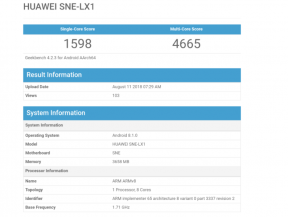Comment effacer l'historique de Hulu Watch
Miscellanea / / July 18, 2022
Après avoir regardé vos émissions préférées sur Hulu, vous pouvez rapidement et facilement effacer votre historique de surveillance. Hulu vous permet de supprimer manuellement les émissions de votre section "Continuer à regarder", et vous pouvez également utiliser votre navigateur pour supprimer instantanément tous vos historiques de navigation.

Contenu des pages
- Pourquoi vous devriez supprimer votre historique de surveillance Hulu
-
Comment effacer l'historique de Hulu Watch
- Méthode 1: Effacer les émissions individuelles et l'historique de votre historique Hulu sur le navigateur
- Méthode 2: Effacer l'historique de Hulu Watch pour les émissions individuelles et l'historique sur votre mobile
- Méthode 3: Effacer l'historique de Hulu Watch en une seule fois
- Derniers mots
Pourquoi vous devriez supprimer votre historique de surveillance Hulu
Il existe plusieurs raisons pour lesquelles vous devriez supprimer votre historique de surveillance Hulu.
- Pour garder votre historique de surveillance privé
- Pour profiter des spectacles en toute autonomie
- Pour garder l'écran d'accueil épuré pour les autres utilisateurs
Comment effacer l'historique de Hulu Watch
Passons maintenant directement au guide sur la façon d'effacer l'historique Hulu sur votre navigateur, l'application Smartphone ou tout l'historique de surveillance Hulu en même temps.
Méthode 1: Effacer les émissions individuelles et l'historique de votre historique Hulu sur le navigateur
Étape 1: Lancez Hulu dans votre navigateur préféré sur un Mac ou un PC.
Étape 2:Lorsque tu atteindre la "Donjon En train de regarder" section, faire défiler vers le bas.
Annonces
Étape 3:À effacer un Titre, mouvement ton Souris plus de ce et cliquez sur le bouton "X" à la fond de son la fenêtre.
Étape 4: Une fenêtre contextuelle apparaîtra pour confirmer la sélection. Vous serez averti que cela réinitialisera l'indicateur de progression sur votre montre. Appuyez sur le bouton "OK" est noir.
Méthode 2: Effacer l'historique de Hulu Watch pour les émissions individuelles et l'historique sur votre mobile
Étape 1: Ouvrez l'application Hulu sur votre iPhone ou appareil Android.
Étape 2:Lorsque tu obtenir à ton "Donjon En train de regarder" section, glisser à la droit.
Annonces
Étape 3:Sur la Afficher, tu vouloir à retirer, robinet la Trois des points dans la En haut à droite coin.
Étape 4:À retirer la Objet, sélectionner "Retirer de Regardez Histoire."
Méthode 3: Effacer l'historique de Hulu Watch en une seule fois
Étape 1:Cliquez sur sur ton profil Nom dans la en haut à droite coin de la Hulu page d'accueil après ouverture la application.
Annonces
Étape 2:Choisir "Compte."
Étape 3:Entrer ton le mot de passe si tu sommes a demandé à fais alors.
Étape 4:Faire défiler vers le bas à "Intimité Et Réglages" sur la main droite côté de ton Compte page.
Étape 5 :S'il vous plaît sélectionner "Californie Intimité Droits."
Étape 6 :Vérifier la case "Historique des vidéos regardées" à côté dela "Faire en sorte Activité" section sur la Suivant page.
Publicité
Étape 7 :À la fond, sélectionner la le noir "Dégager Choisi" bouton.
Étape 8 : Une fenêtre contextuelle confirmant votre sélection apparaîtra en conséquence. Pour terminer le processus, cliquez sur "Effacer".
Derniers mots
Hulu est une plate-forme de streaming interactive, et de nombreuses personnes aiment consommer du contenu sur la plate-forme. Cependant, vous devez être conscient de votre historique de surveillance et effacer votre historique de surveillance Hulu de temps en temps.